Vous pouvez reconfigurer vos paramètres d’authentification à 2 facteurs (2FA) ou ajouter de nouvelles méthodes 2FA sans désactiver entièrement l’authentification à 2 facteurs, ce qui vous permet de conserver à la fois vos codes de récupération et votre appartenance aux organisations qui nécessitent une authentification 2FA.
Modification d’une méthode d’authentification à 2 facteurs existante
Vous pouvez modifier l’application de mot de passe à usage unique et durée définie (TOTP) que vous utilisez pour générer des codes d’authentification.
-
Dans le coin supérieur droit de n’importe quelle page sur GitHub, cliquez sur votre photo de profil, puis sur Paramètres .
-
Dans la section « Accès » de la barre latérale, cliquez sur Mot de passe et authentification.
-
Dans « Méthodes à deux facteurs », recherchez la méthode que vous souhaitez modifier. En regard de cette méthode, cliquez sur Modifier. Si plusieurs méthodes sont configurées, sélectionnez , puis cliquez sur Modifier.
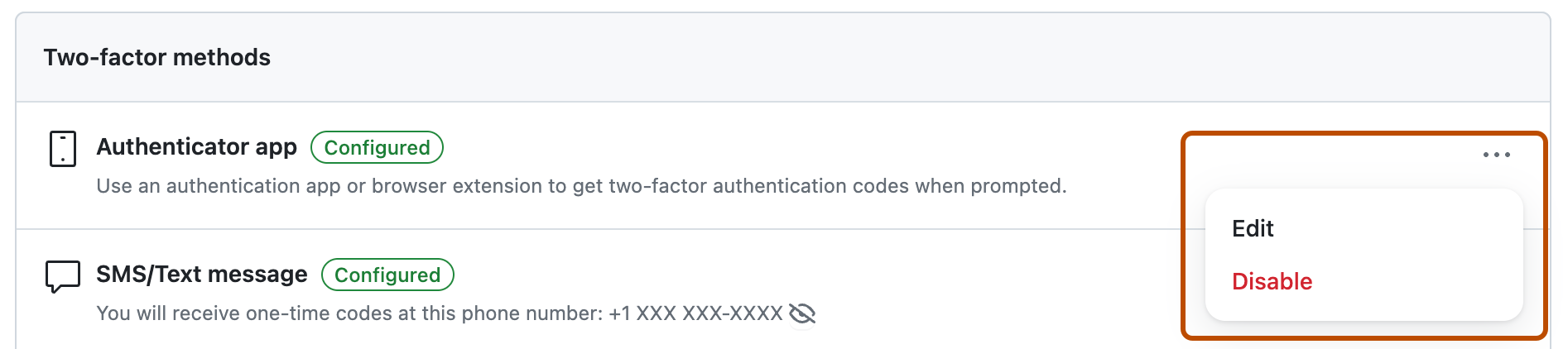
-
Sous « Analyser le code QR », effectuez l’une des opérations suivantes :
- Scannez le code QR avec l’application de votre appareil mobile. L’application affiche ensuite un code à six chiffres que vous pouvez entrer sur GitHub.
- Si vous ne pouvez pas scanner le code QR, cliquez sur la clé de configuration pour obtenir un code, le secret TOTP, que vous pouvez saisir manuellement dans votre application TOTP.
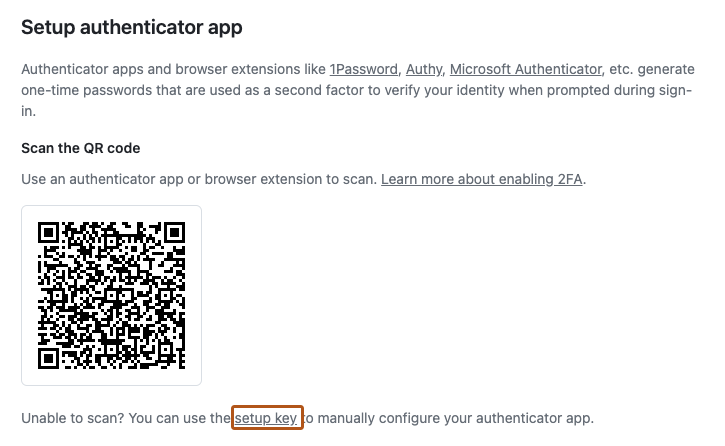
-
L'application TOTP enregistre votre compte sur votre instance GitHub Enterprise Server et génère un nouveau code d'authentification toutes les quelques secondes. Sur GitHub, saisissez le code dans le champ sous « Vérifiez le code depuis l'application ».
-
Cliquez sur Enregistrer pour enregistrer la méthode dans votre compte GitHub.
Avertissement
Les modifications apportées à une méthode 2FA existante ne prennent uniquement effet que quand vous avez fourni un code valide à partir de la nouvelle méthode et cliqué sur Enregistrer. Remplacez uniquement la méthode 2FA existante sur votre appareil (par exemple, l’entrée GitHub dans votre application TOTP) quand votre nouvelle méthode est entièrement enregistrée dans votre compte GitHub.
Si vous ne pouvez pas scanner le code QR d'installation ou si vous souhaitez installer manuellement une application TOTP et que vous avez besoin des paramètres encodés dans le code QR, ceux-ci sont les suivants :
- Entrez :
TOTP - Étiquette :
GitHub:<username>où<username>este votre descripteur sur GitHub, par exemplemonalisa - Secret : il s’agit de la clé d’installation encodée, affichée si vous cliquez sur « Clé d’installation » pendant la configuration
- Émetteur :
GitHub - Algorithme : l'algorithme par défaut est SHA1
- Chiffres : la valeur par défaut de 6 est utilisée
- Période : La valeur par défaut de 30 (secondes) est utilisée
Ajout de méthodes d’authentification à 2 facteurs supplémentaires
Nous vous recommandons d’ajouter plus d’une méthode 2FA à votre compte. Cela garantit que vous pouvez toujours vous connecter à votre compte, même si vous perdez l’une de vos méthodes.
Outre l’ajout de plusieurs méthodes 2FA, nous vous recommandons vivement de configurer plusieurs méthodes de récupération pour éviter de perdre l’accès à votre compte. Pour plus d’informations, consultez « Configuration de méthodes de récupération pour l’authentification à 2 facteurs ».
-
Dans le coin supérieur droit de n’importe quelle page sur GitHub, cliquez sur votre photo de profil, puis sur Paramètres .
-
Dans la section « Accès » de la barre latérale, cliquez sur Mot de passe et authentification.
-
Dans « Méthodes à deux facteurs », recherchez la méthode que vous souhaitez ajouter. En regard de cette méthode, cliquez sur Ajouter.
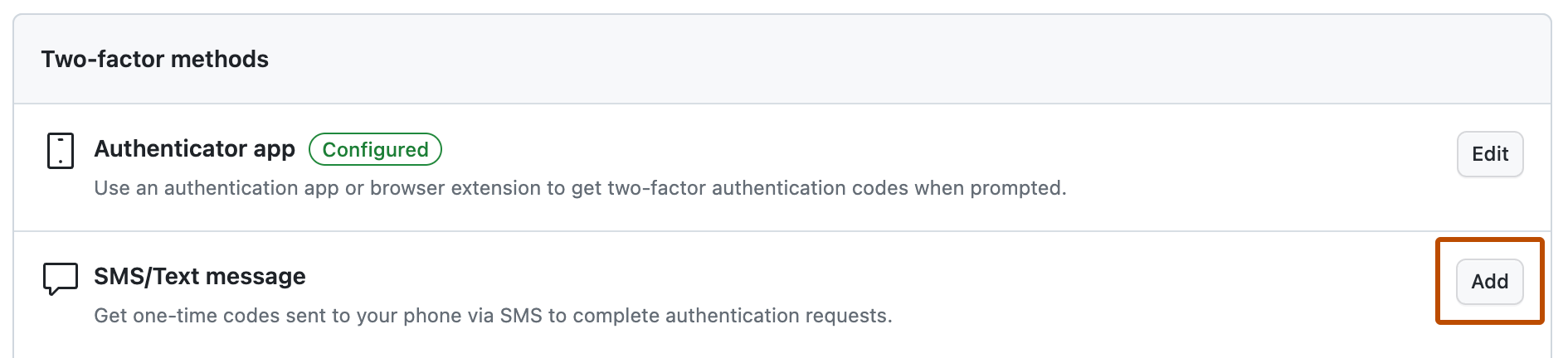
-
Sous « Analyser le code QR », effectuez l’une des opérations suivantes :
- Scannez le code QR avec l’application de votre appareil mobile. L’application affiche ensuite un code à six chiffres que vous pouvez entrer sur GitHub.
- Si vous ne pouvez pas scanner le code QR, cliquez sur la clé de configuration pour obtenir un code, le secret TOTP, que vous pouvez saisir manuellement dans votre application TOTP.
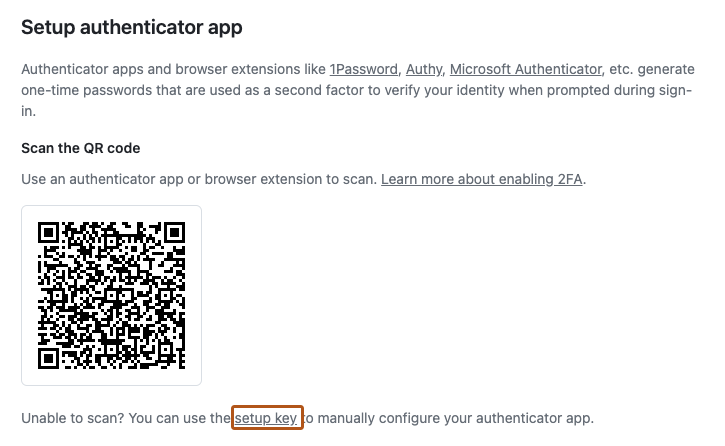
-
L'application TOTP enregistre votre compte sur votre instance GitHub Enterprise Server et génère un nouveau code d'authentification toutes les quelques secondes. Sur GitHub, saisissez le code dans le champ sous « Vérifiez le code depuis l'application ».
-
Cliquez sur Enregistrer pour enregistrer la méthode dans votre compte GitHub. Si vous ne pouvez pas scanner le code QR d'installation ou si vous souhaitez installer manuellement une application TOTP et que vous avez besoin des paramètres encodés dans le code QR, ceux-ci sont les suivants :
- Entrez :
TOTP - Étiquette :
GitHub:<username>où<username>este votre descripteur sur GitHub, par exemplemonalisa - Secret : il s’agit de la clé d’installation encodée, affichée si vous cliquez sur « Clé d’installation » pendant la configuration
- Émetteur :
GitHub - Algorithme : l'algorithme par défaut est SHA1
- Chiffres : la valeur par défaut de 6 est utilisée
- Période : La valeur par défaut de 30 (secondes) est utilisée
Définition d’une méthode d’authentification à 2 facteurs préférée
Si vous possédez plusieurs méthodes 2FA, vous pouvez choisir une préférée qui s’affichera en premier quand vous serez invité à vous authentifier avec 2FA.
- Dans le coin supérieur droit de n’importe quelle page sur GitHub, cliquez sur votre photo de profil, puis sur Paramètres .
- Dans la section « Accès » de la barre latérale, cliquez sur Mot de passe et authentification.
- Sous « Authentification à 2 facteurs » dans « Méthode 2FA préférée », sélectionnez votre méthode 2FA préférée dans la liste déroulante.